افزودن چاپگر با Mac OS X
اگر چاپگر شما در چاپگر و اسکنر (یا چاپ و اسکن چاپ و فکس) نشان داده میشود، چاپگر خود را انتخاب کنید و آن را با دکمه – حذف نمایید. درایور چاپگر و درایور نمابر (برای مدلهای دارای کارکرد نمابر) را طبق دستورالعمل زیر اضافه کنید.
-
 menu > تنظیمات سیستم > چاپگر و اسکنر (یا چاپ و اسکن, چاپ و فکس) را انتخاب کنید.
menu > تنظیمات سیستم > چاپگر و اسکنر (یا چاپ و اسکن, چاپ و فکس) را انتخاب کنید.
-
بر روی دکمه + کلیک کنید.
-
ضافه کردن پرینتر یا اسکنر را انتخاب کنید.
-
چاپگر Epson خود را از فهرست چاپگرها انتخاب کنید.
-
درایور همنام چاپگر خود را انتخاب کنید.
به کمک جدول زیر از درستی انتخاب درایور مطمئن شوید.
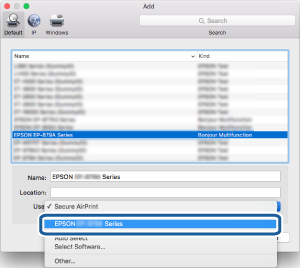
روش اتصال
درایور چاپگر
درایور نمابر
USB
EPSON XXXXX
FAX XXXXX (USB)
شبکه
EPSON XXXXX
EPSON XXXXX -YYYYYY
FAX EPSON XXXXX (IP)
FAX EPSON XXXXX -YYYYYY (IP)
FAX ZZZ.ZZZ.ZZZ.ZZZ (IP)
* XXXXX = نام محصول YYYYYY = نشانی 6 رقمی MAC. ZZZ.ZZZ.ZZZ.ZZZ = نشانی IP.
-
بر روی اضافه کردن کلیک کنید.
نکته:پس از افزودن درایور(ها)، نیازی به افزودن دوباره آنها نیست، مگر این که روش اتصال را تغییر دهید یا از محصول دیگری استفاده کنید. مطمئن شوید که دستگاه روشن است و به درستی با USB یا اتصال شبکه به رایانه شما وصل شده است. جستجوی درایور نمابر ممکن است کمی طول بکشد. صبر کنید تا درایور نمابر در فهرست ظاهر شود و سپس درایور نمابر را با همان روال اضافه کنید.